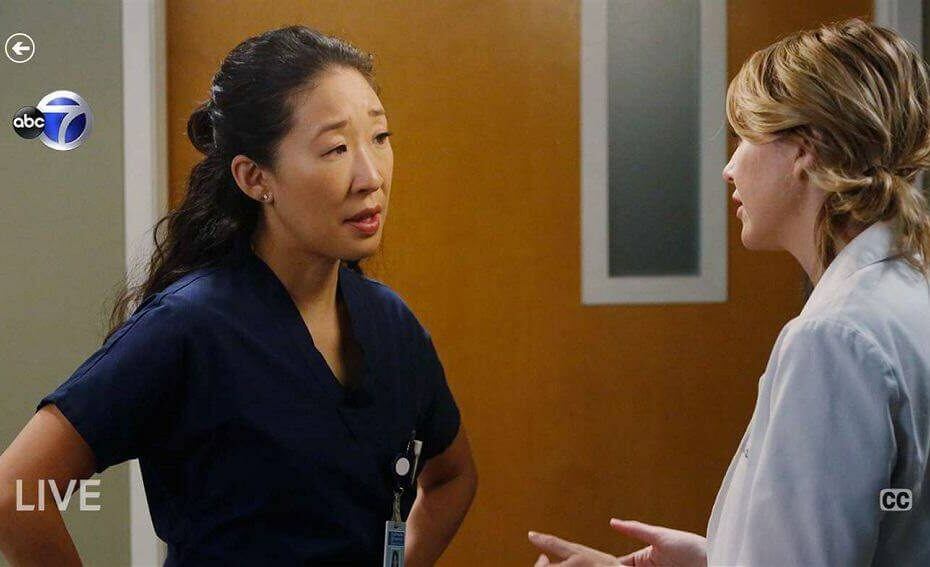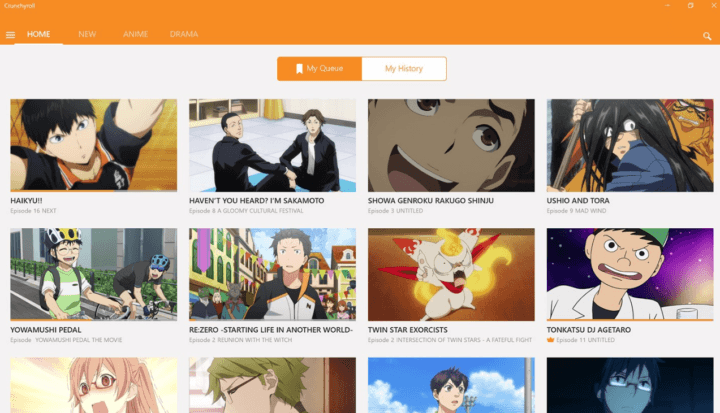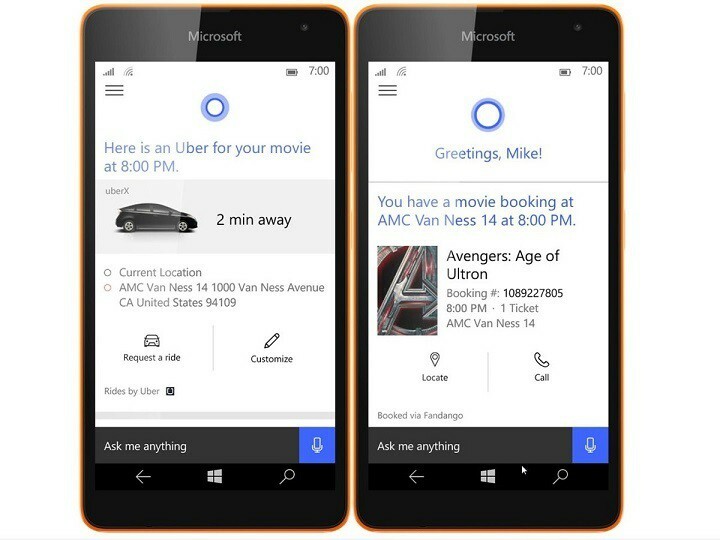- Ако искате да декодирате подробности за баркод, определено се нуждаете от най-добрия инструмент за сканиране на баркод за Windows 10.
- Тук ще намерите популярно приложение за четене и сканиране на баркодове, като насочите уеб камерата на вашия компютър към код.
- Също така ви предлагаме надежден инструмент, който улавя дори размазани баркодове и не носи нежелани реклами.
- Можете също така да намерите безплатен инструмент за сканиране на баркод, който незабавно сканира баркода и показва резултатите онлайн.

Този софтуер ще поправи често срещаните компютърни грешки, ще ви предпази от загуба на файлове, злонамерен софтуер, отказ на хардуер и ще оптимизира вашия компютър за максимална производителност. Отстранете проблемите с компютъра и премахнете вирусите сега в 3 лесни стъпки:
- Изтеглете инструмента за възстановяване на компютъра Restoro който идва с патентованите технологии (патентът е наличен тук).
- Щракнете Започни сканиране за да намерите проблеми с Windows, които може да причиняват проблеми с компютъра.
- Щракнете Поправи всичко за отстраняване на проблеми, засягащи сигурността и производителността на вашия компютър
- Restoro е изтеглен от 0 читатели този месец.
Когато искаме да декодираме детайлите на баркод и да извършим търсене на елемента, често не можем да намерим правилния инструмент. Вече можете лесно да избегнете подобни ситуации, като превърнете устройството си с Windows 10 в скенер за баркод.
Кои са най-добрите инструменти за скенер на баркод на Windows 10, които да използвате?
QR код и четец на баркодове
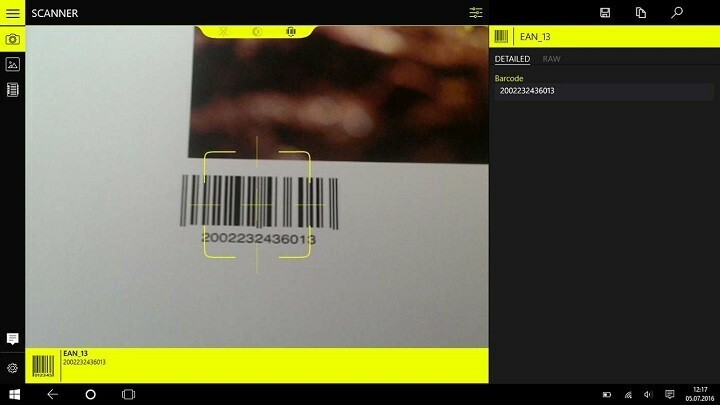
QR Code и Barcode Reader е може би най-изчерпателното приложение, когато става въпрос за четене на баркодове. Използването на това приложение е много просто, всичко, което трябва да направите, е да насочите уеб камерата на компютъра си към код и подробностите ще се покажат веднага в долната част на лентата с приложения. QR Code и баркод четец, както подсказва името му, също предлага възможност за четене на кодове, разположени на изображения, и дори да ги запишете в „Каталога“, ако трябва да ги използвате по-късно. Можете също да сканирате кодове от изображения, съхранени на вашето устройство.
Освен баркодове, инструментът поддържа и следните типове съдържание: URL, URL адрес на Windows Store, контакт информация и визитни картички (vCard, meCard, bizCard), имейл съобщения, SMS, WiFi и SEPA трансфер на кредит (Жирокод).
Можеш купете QR код и четец на баркодове за $ 2,49 от Windows Store.
QR сканиране с едно сканиране

QR Scan кодът с едно сканиране е бърз и лесен за употреба QR четец и скенер за баркод. Той е лесен за използване, просто го инсталирайте, включете камерата на компютъра си и сте готови за работа. One Scan QR Code е много надеждно приложение, улавя дори размазани баркодове и не носи нежелани реклами.
Scan разпознава всички популярни типове баркодове (UPC, EAN и ISBN) и ви показва цени, отзиви и други. Сканирането на баркод обаче изисква камера с висока разделителна способност, за да работи надеждно, тъй като по-старите устройства обикновено не предоставят резолюцията или фокуса, необходими за сканиране на баркод.
QR сканирането с едно сканиране също така съхранява дневниците на историята и снимките на всичките ви минали сканирания и ви позволява да персонализирате как работи в настройките.
⇒ Вземете QR код за едно сканиране
BcWebCam

Този безплатен инструмент за сканиране на баркод незабавно сканира баркода ви и показва резултатите онлайн. Можете просто да инсталирате приложението и да използвате уеб камерата си, за да сканирате баркодовете, няма нужда да персонализирате каквито и да е настройки. Стартирайте bcWebCam, поставете курсора в целевото поле на вашето приложение и задръжте баркода пред камерата. Баркодът ще се чете автоматично.
Единственият недостатък на BcWebCam е ограниченият списък с поддържани кодове, които включват само EAN 13 и EAN 8. Можете обаче да използвате този инструмент за четене на QR кодове, използвани в списания и уеб сайтове.
Стартирайте сканиране на системата, за да откриете потенциални грешки

Изтеглете Restoro
Инструмент за ремонт на компютър

Щракнете Започни сканиране за намиране на проблеми с Windows.

Щракнете Поправи всичко за отстраняване на проблеми с патентованите технологии.
Стартирайте сканиране на компютър с инструмент за възстановяване на възстановяване, за да намерите грешки, причиняващи проблеми със сигурността и забавяния. След като сканирането приключи, процесът на поправяне ще замени повредените файлове с нови файлове и компоненти на Windows.
Можеш изтеглете BcWebCam безплатно от официалната страница на инструмента.
Безплатен софтуер за скенер и четец на баркод
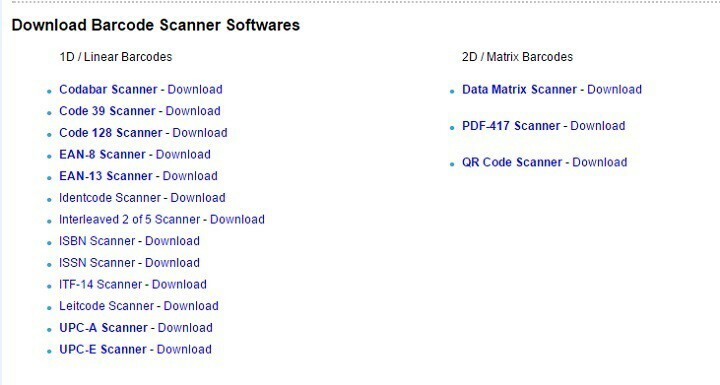
Софтуерът за баркод скенер е безплатен софтуер за четене на баркод, който поддържа четене и сканиране на 10+ линейни типа баркод и QR код, Data Matrix и PDF417. Той поддържа следните файлови формати: GIF, JPEG, PNG и TIFF файлове.
Разпознаването на баркодове от изображения е просто: всичко, което трябва да направите, е да кликнете върху BarcodeLabelsScanner.exe, за да стартирате приложението, изберете типа си баркод в сканиращото си изображение, след което кликнете върху бутона „Зареждане на изображение Barocd“, за да отворите четенето си изображение. Софтуерът ще сканира изображението и ще покаже стойността на баркода в долното текстово поле.
Можете да изтеглите Софтуер за скенер на баркод и четец безплатно от OnBarCode.
Скенер за баркод Scandit
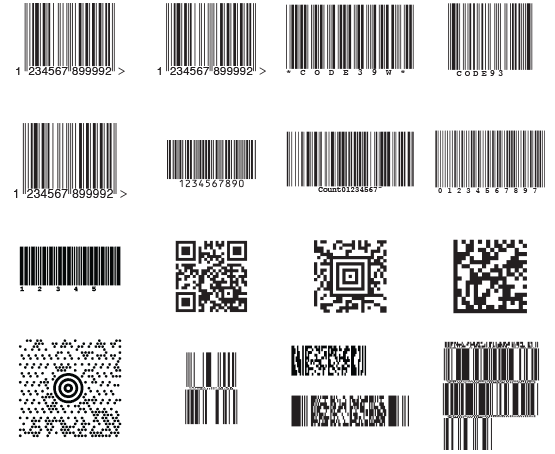
Най-новата версия на този инструмент, Scandit SDK 4.10 предлага поддръжка за приложения на UWP, което означава, че можете да го използвате както на компютър с Windows 10, така и на мобилни устройства. Благодарение на Scandit, вече можете да превърнете вашето устройство с Windows 10 в инструменти за сканиране на баркод и събиране на данни от корпоративен клас.
Този инструмент е много надежден и е в състояние да декодира баркодове дори в условия на слаба осветеност. Изкривените ъгли, размазаните, повредени и малки баркодове могат да се декодират дори на камери с ниска разделителна способност. Scandit може да се справя и с баркодове в движение и с множество баркодове едновременно.
Инструментът използва широка база данни от софтуер, което му позволява да поддържа множество видове баркодове, включително: UPC-A / UPC-E, EAN-8 / EAN-13, EAN-2 / EAN-5, Interleaved-Two-of-Five, Code 39, MSI Plessey, GS1 Databar и Повече ▼.
Разбира се, цената на Scandit отразява неговата стойност и надеждност. Можеш закупете инструмента за $ 199,00 за месечен абонамент или $ 1,999.00 годишно и можете да го инсталирате на до 100 устройства.
Както можете да видите, приложенията за четене на баркод, изброени в тази статия, могат да се използват за различни цели. Можете да инсталирате безплатен инструмент за четене на баркод, ако планирате да използвате софтуера само от време на време.
Ако търсите професионален софтуер за четене на баркод, тогава трябва да закупите четец за баркод Scandit.
 Все още имате проблеми?Поправете ги с този инструмент:
Все още имате проблеми?Поправете ги с този инструмент:
- Изтеглете този инструмент за ремонт на компютър оценени отлично на TrustPilot.com (изтеглянето започва на тази страница).
- Щракнете Започни сканиране за да намерите проблеми с Windows, които може да причиняват проблеми с компютъра.
- Щракнете Поправи всичко за отстраняване на проблеми с патентованите технологии (Ексклузивна отстъпка за нашите читатели).
Restoro е изтеглен от 0 читатели този месец.